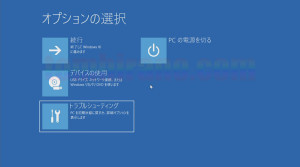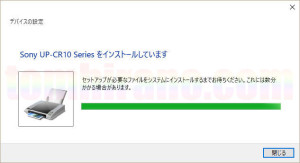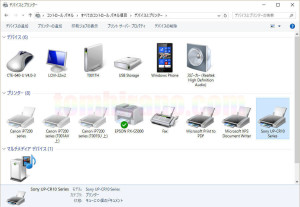Windows 10 64bitにUP-CR10Lをインストールする方法
今回はWindows 10 64bitへのインストール方法です。前回はWindows 8.1 64bit を紹介しましたが、やり方は原則同じです。画面が若干異なるので再度紹介いたします。なお、これを実行して不具合が生じても自力で解決してください。自己責任でお願いいたします。
まず、スタートボタンから設定に入り、「更新とセキュリティー」>「回復」に入り、「PCの起動をカスタマイズする」の「今すぐ再起動する」を選びます。オプションの選択画面が出ます。
トラブルシューティングを選び、詳細オプション>スタートアップ設定>再起動と進めると、メニューが現れます。
F7を押すと、再起動しますので普通にログオンします。
次に、Win7 32/64bit用のドライバを用意し、x64内のフォルダーのupcr10.infを右クリック、インストールを選びます。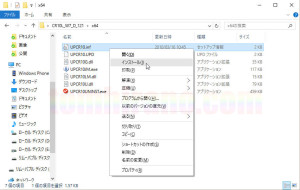
警告が出ますが進めると「インストールしています」画面が出ます。
環境によっては、最後にエラーが出ますが無視します(笑)そしてコントロールパネル内のデバイスとプリンターにUP-CR10Lが表示されているのを確認します。
これで完了です。
しつこいようですが、不具合が生じても知りません(笑) 自己責任でお願いいたします。
おしまい。